LastPass-brukere anbefales å endre sitt hovedpassord i kjølvannet av et nylig hack-angrep, spesielt hvis dette hovedpassordet er svakere enn det skal være.
På mandag avslørte LastPass at det var offer for et hack som kompromitterte e-postadresser, passord påminnelser og annen informasjon. Imidlertid kunne hackerne ikke få tilgang til de faktiske kontoene der brukerne lagret deres nettsidepassord, sa selskapet. LastPass bruker kryptering for å sikre passord, slik at de bare kan leses på din individuelle nettleser.
Som passordbehandling kan LastPass generere passord for hver av de beskyttede nettstedene du bruker. Plugged i nettleseren din, kan programvaren automatisk fylle ut riktig passord for hvert nettsted, og sparer deg for å måtte huske og manuelt skrive inn passordet for antall nettsteder du potensielt bruker.
For å beskytte og få tilgang til alle passord, krever LastPass at du oppretter et enkelt hovedpassord. Men hva om noen får det masterpassordet? Selv om hovedpassordene selv er sikret med et høyt krypteringsnivå og var uberørt i datatbruddet, fikk hackerne tilgang til ledetråder, eller påminnelser, som pleide å huske disse passordene. Som sådan kan riktig hakk hjelpe en hacker potensielt å gjette ditt hovedpassord, spesielt hvis du har brukt en som er spesielt lett å gjette.
"Hvis du har brukt et svakt ordbokbasert hovedpassord (f.eks .: robert1, mustang, 123456799, passord1!), Eller hvis du brukte ditt hovedpassord som passord for andre nettsteder, må du oppdatere det, " LastPass CEO Joe Siegrist sa i et blogginnlegg mandag.
Ok, så hvordan endrer du ditt hovedpassord, og er det flere skritt du kan ta for å låse ned kontoen din? La oss takle det første spørsmålet.
Endre hovedpassordet ditt
- Først logg deg inn på LastPass nettside med ditt brukernavn og passord.
- Etter at du har logget inn, vil du se en LastPass-side med en meny i venstre side av ulike alternativer. Velg alternativet for Kontoinnstillinger.
- Gå til siden Kontoinnstillinger, se delen for Innloggingshenvisninger og klikk på knappen for å endre hovedpassord.
- Skriv inn ditt nåværende (gamle) passord på skjermbildet Tilbakestill passord. Skriv inn ditt nye hovedpassord, og skriv det på nytt for å bekrefte. Til slutt skriver du inn en passordpåminnelse som kan hjelpe deg med å huske ditt hovedpassord, hvis du glemmer det.
Ditt hovedpassord bør være så sterkt som mulig for å gjøre det vanskelig å knekke. For eksempel kan du bruke en kombinasjon av alfanumeriske tegn med både store og små bokstaver. Du vil kanskje også kaste inn ikke-alfanumeriske tegn, inkludert understreker eller bindestreker. Du kan også bruke et enkelt langt uttrykk som kan være lettere å huske, for eksempel MyCatLikesToSnuggleOnMyLap. Når du skriver inn hovedpassordet ditt, viser LastPass visuelt sin relative styrke eller svakhet.
- Klikk på knappen for å lagre hovedpassord.
- Forutsatt at alt gikk bra, gratulerer LastPass med deg for å endre passordet ditt og gir deg en link for å logge inn med ditt nye passord.
- Logg inn med det nye passordet for å bekrefte at det fungerer.
- Du bør motta en e-post fra LastPass som bekrefter at passordet ditt ble endret.
Som Siegrist sa i bloggen hans, hvis du brukte LastPass-passordet ditt på andre nettsteder, kan du også endre dem også.
Konfigurere multifaktorautentisering
Utover å bruke et sterkt hovedpassord, er det andre tiltak du kan ta for å bedre sikre LastPass-dataene dine? Ja, du kan konfigurere multifaktorautentisering. Slike autentisering krever en ytterligere verifikasjonsmodus for å få tilgang til kontoinformasjonen din. Slik fungerer det:
- Gå tilbake til siden LastPass-kontoinnstillinger, og klikk på linken øverst for multifaktoralternativer.
- Her kan du velge mellom en rekke multifaktor alternativer både for gratis og premium kontoer.
- Du kan for eksempel bruke Google Authenticator til å sende en engangs verifiseringskode til smarttelefonen din, som du deretter vil skrive på LastPass-nettstedet for å få tilgang til kontoen din.
- Klikk på autentiseringsmetoden du vil bruke, og følg instruksjonene for å konfigurere den.
"Vi foreslår ALDRI å bruke multifaktorautentisering for ekstra sikkerhet, " sa en LastPass-talskvinne i en epost. "Og det sier seg selv at vi oppfordrer folk til å skape sterke, unike masterpassord."
På dette punktet krever LastPass også brukere å bekrefte kontoen sin via e-post når de logger på fra en ukjent IP-adresse eller -enhet.








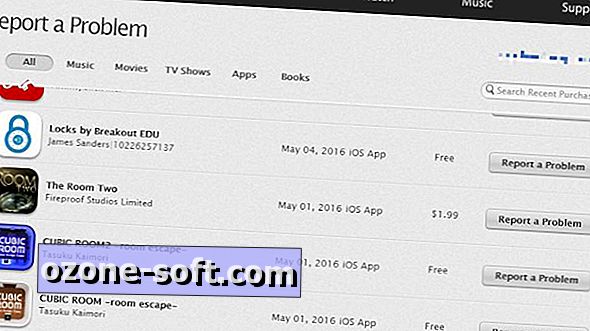




Legg Igjen Din Kommentar